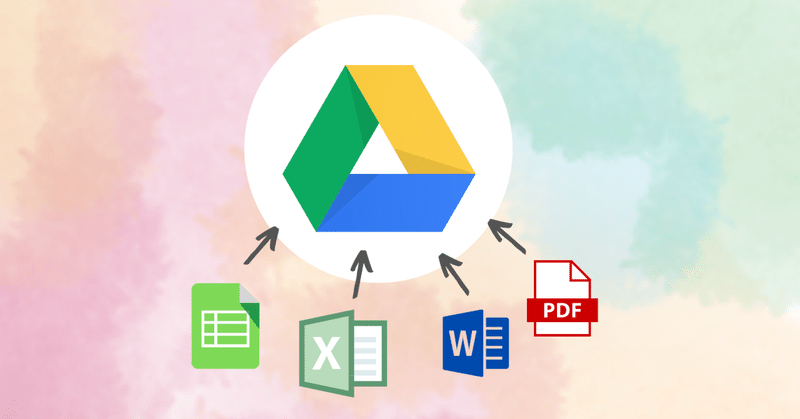
USBはもう不要!? Googleサービスを使い倒そう|Google ドライブ編
こんにちは!
今日はGoogle様の無料サービスを紹介する第2弾Google ドライブ編です。
パソコン間でデータを移す時やデータを持ち運びするときに、
USBをパソコンに挿して
データをUSBに移動して
USBを取り出して
またUSBを別のパソコンに挿入する
Google ドライブ を使えばこれらの作業が無くなります。
便利じゃないですか???
これも無料で使えて、オンライン上であれば無料で使えちゃいます。
世の中便利です。。。。
Google ドライブ とは。簡単に
Google ドライブは、さまざまなデータに対応したオンラインストレージ(オンライン上のファイル保管サービス)です。
いろんなデータを保存管理できる、
雲の中にあるUSB みたいなものです。
※分かりにくかったらすみません。

USBを持たなくても、オンライン上(雲)であればいつでもデータ保存管理ができるイメージです。
使い方
でわ、早速使っていきましょう!
まずは、Googleを開きます。
※Googleアカウントのメールとパスワードが必要です。
開いた後、右上の「・」が9つ集まったアイコンを押します。

そこからドライブ を選択します。
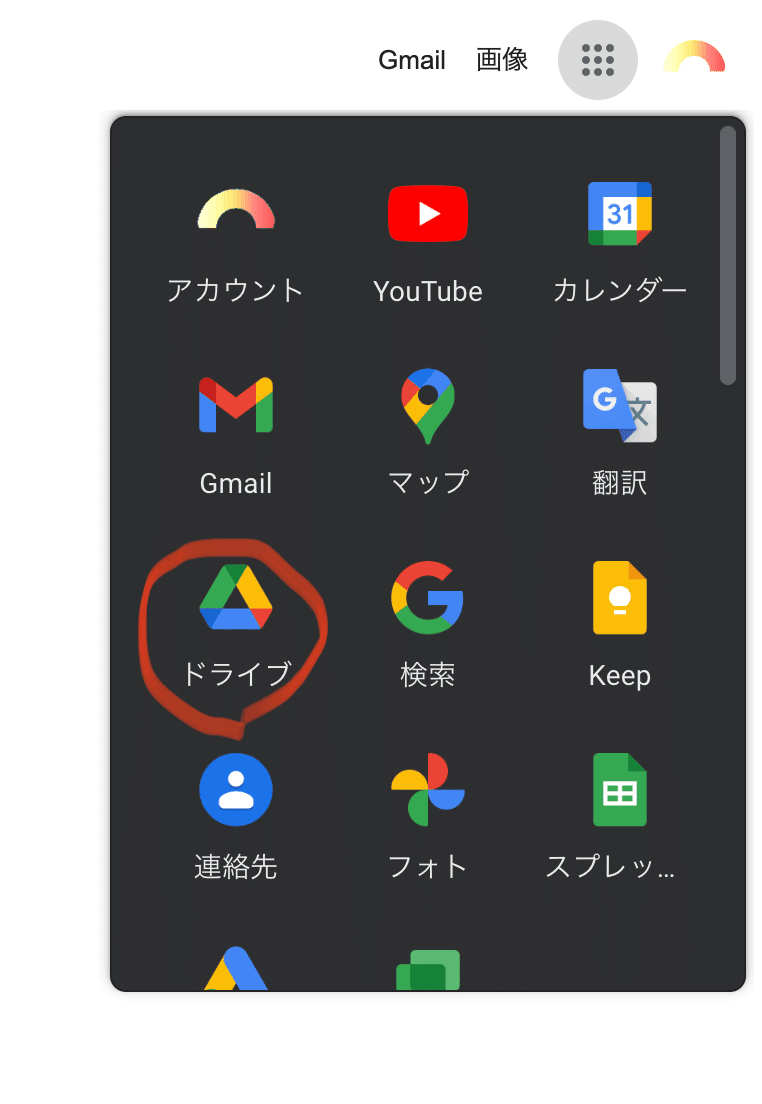
以下の画面が出てきたら ドライブ にアクセスできています。

この画面上で、
新規フォルダ作成
ファイルの移動
ファイルのダウンロード
ファイルのアップロード
これらが可能となります。
見た目は違うけど、USBみたいだよね。
ちなみにGoogleドライブはアプリもあるので、携帯からでもデータ整理やダウンロード、アップロードができるので超便利ですよ。
▶ iphoneアプリ Androidアプリ

あと、
第1弾で紹介した、エクセルの代わりとなるスプレッドシートを作成するとドライブに自動的に保存される仕組みになっています。
Googleドライブの長所と弱点
長所は、
無料(15GBまで)
いつでも、どこでもアクセスできる
スマホアプリがある
データ共有が簡単
他Googleサービスと連携が快適
などですね。
無料版は15GBまで使えるので気軽に使えますね!
オンライン上であれば、場所や時間を問わずにアクセスできるのでこちらもとっても便利です。
さらにスマホアプリを取ると、もっともっと快適にデータ管理がしやすくなりますよ。

データの共有も簡単です。
指定のファイル上で右クリックを押すと、「共有」の選択肢が出てくるので、メールアドレスや共有範囲を設定することで、データ共有が可能になります。

あと、GoogleはGmailやスプレッドシート、Googleフォームなど、さまざまなサービスがあり、これらサービスをドライブは連携しているので、ファイル保存などがより快適です。
短所は、
ネット環境が必要
情報漏洩のリスク
ファイルが消えるリスクは0ではない
Googleに情報を渡すことになる
まず、オンライン上でしかGoogleドライブは機能しないので、ネット環境下が必須です。
そして、共有が簡単にできる反面、情報が他に漏れる設定を間違ってやってしまうリスクも上がります。
また、滅多にないことですが、
Googleにデータを預ける形になるので、Googleがやらかしてしまうとデータがなく無くなってしまう可能性は 0 ではありません。
あと、単純に情報をGoogleに渡したくないという方は、やめておいた方が良いですね。
1人 1ドライブ?
いかがだったでしょうか?
無料で手軽に使えるので、1人1ドライブあっても良いんじゃないか、勝手に思っています笑
また、Google神のサービスを紹介します。
紹介してほしいサービスの希望があれば教えてください!笑
最後までお読みいただきありがとうございました!
※最後の最後に先日タンカーユーエーをした愛娘をどうぞw。

この記事が気に入ったらサポートをしてみませんか?
